Levelezés beállítása
Beérkező levelek kiszolgálója (POP3):
- mail.www.widenet.hu
- Port: 110
- Titkosítás: nincs
- Azonosítás: Felhasználónév / Jelszó
Kimenő levelek kiszolgálója (SMTP)
- mail.www.widenet.hu
- Port: 25
- Titkosítás: nincs
- Azonosítás: Felhasználónév / Jelszó (ugyanaz mint a POP3)
 A program elindulása után válasszuk ki az „Eszközök” menü „Fiókok” menüpontját!
A program elindulása után válasszuk ki az „Eszközök” menü „Fiókok” menüpontját!
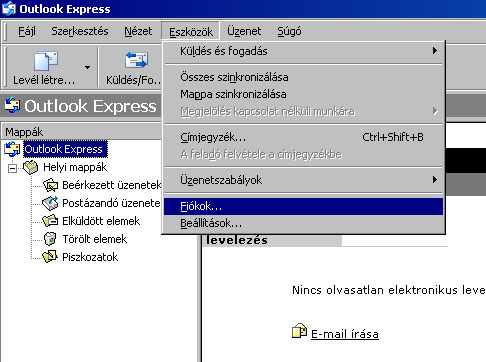
 A megjelenő „Internetfiókok” ablakban a „Levelezés” fület kell kiválasztani. Amennyiben van már www.widenet.hu-s levelezőfiók akkor azt kiválasztva majd a jobb oldali „Tulajdonságok” gombra klikkelve léphetünk tovább. Amennyiben nincs a „Hozzáadás” -> „Levelezés” menüpont varázslója segítségével hozhatunk létre egyet.
A megjelenő „Internetfiókok” ablakban a „Levelezés” fület kell kiválasztani. Amennyiben van már www.widenet.hu-s levelezőfiók akkor azt kiválasztva majd a jobb oldali „Tulajdonságok” gombra klikkelve léphetünk tovább. Amennyiben nincs a „Hozzáadás” -> „Levelezés” menüpont varázslója segítségével hozhatunk létre egyet.
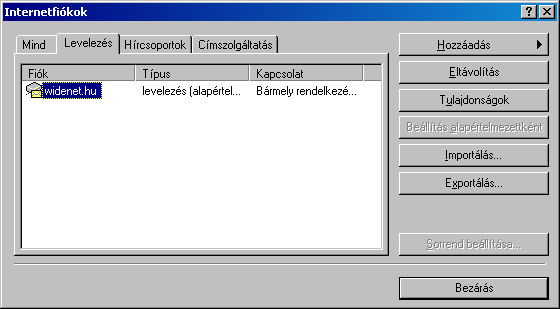
 A „Tulajdonságok” gomb megnyomása után a megjelenő ablakban a „Kiszolgálók” fület kell kiválasztani amelybe az alábbi képen látható adatokat kell beírni. A felhasználónevet és a jelszót megtalálhatja a szerződés 2. vagy 3. oldalán. A fióknévhez mindenképp a „felhasználónév@www.widenet.hu” formátumban kell a felhasználónevet megadni. Ezenkívül az „A kiszolgáló hitelesítést igényel” jelölőnégyzetet is be kell jelölni!
A „Tulajdonságok” gomb megnyomása után a megjelenő ablakban a „Kiszolgálók” fület kell kiválasztani amelybe az alábbi képen látható adatokat kell beírni. A felhasználónevet és a jelszót megtalálhatja a szerződés 2. vagy 3. oldalán. A fióknévhez mindenképp a „felhasználónév@www.widenet.hu” formátumban kell a felhasználónevet megadni. Ezenkívül az „A kiszolgáló hitelesítést igényel” jelölőnégyzetet is be kell jelölni!
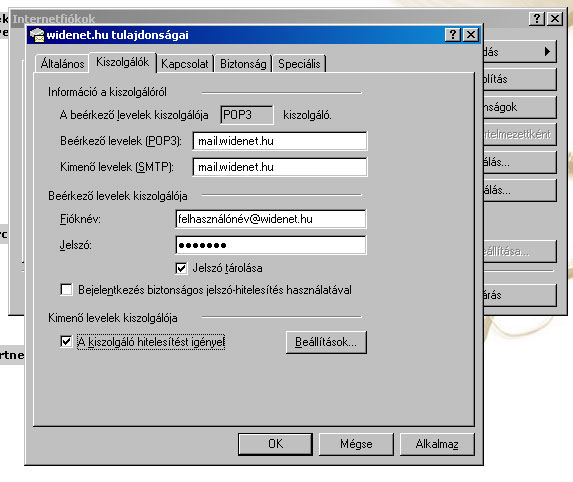
 Ezután az ablakokat az „OK” majd a „Bezárás” gombra való kattintással zárhatjuk be.
Ezután az ablakokat az „OK” majd a „Bezárás” gombra való kattintással zárhatjuk be.
 A program elindulása után válasszuk ki az „Eszközök” menü „Postafiókok beállításai…” menüpontját!
A program elindulása után válasszuk ki az „Eszközök” menü „Postafiókok beállításai…” menüpontját!
 A megjelenő ablakban minden postafiókhoz tartozik egy „Kiszolgáló beállításai” pont. Erre klikkelve beállíthatjuk a bejövő levelek kiszolgálóját a fent megadott értékre.
A megjelenő ablakban minden postafiókhoz tartozik egy „Kiszolgáló beállításai” pont. Erre klikkelve beállíthatjuk a bejövő levelek kiszolgálóját a fent megadott értékre.
 Ezután klikkeljünk az ablak bal oldali részén található „Levélküldő kiszolgáló” pontra. Itt a meglévő kiszolgáló szerkesztésével vagy új hozzáadásával adjuk meg a fenti paramétereket.
Ezután klikkeljünk az ablak bal oldali részén található „Levélküldő kiszolgáló” pontra. Itt a meglévő kiszolgáló szerkesztésével vagy új hozzáadásával adjuk meg a fenti paramétereket.





